Come ricevere avvisi per andare a letto in base allorario in cui è necessario svegliarsi

Come ricevere avvisi per andare a letto in base all'orario in cui è necessario svegliarsi
Esistono molti modi per impedire l'accesso non autorizzato al computer, ma cosa succede se qualcuno ruba il disco rigido? Windows 7 ha una soluzione a questo problema. BitLocker è un'utilità di crittografia completa del disco, originariamente introdotta in Windows Vista Enterprise Edition e ora implementata in Windows 7 con alcune opzioni avanzate come la crittografia delle unità USB. Proteggere le unità è ora molto semplice e, anche in caso di furto o smarrimento del disco, i dati non saranno accessibili a persone non autorizzate.
Vediamo come possiamo applicare la crittografia unità BitLocker in Windows 7. Per prima cosa andiamo su Start > Pannello di controllo e scegliamo Crittografia unità BitLocker .
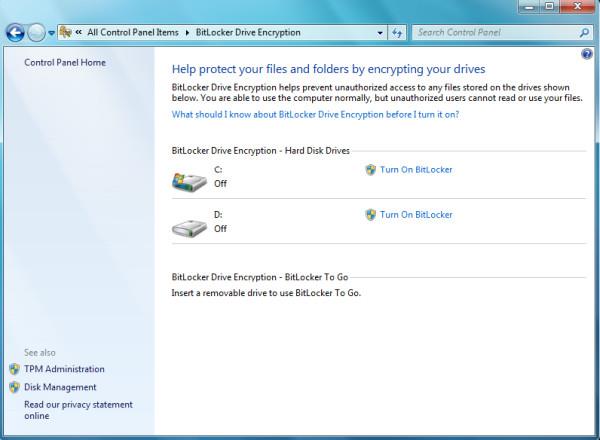
Ora, per applicare BitLocker a un'unità specifica, fare clic su Attiva BitLocker . Verrà visualizzata la finestra di dialogo.
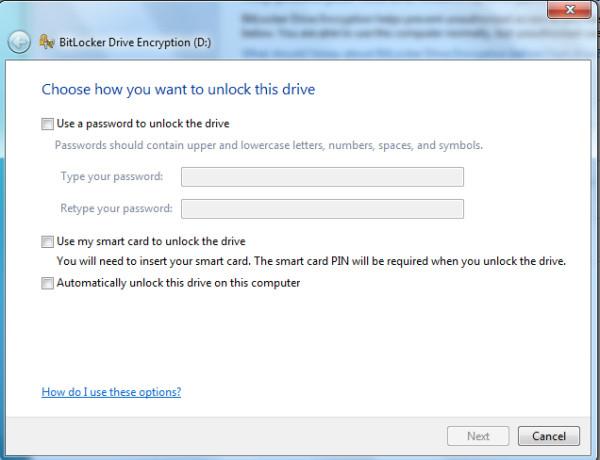
Ora, imposta la password dell'unità specifica selezionando " Usa una password per sbloccare l'unità " e inserendo la password due volte.
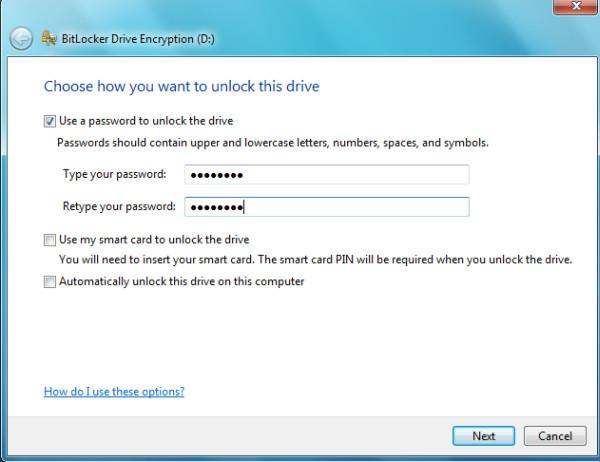
Puoi anche usare la tua smart card per sbloccare l'unità selezionando " Usa la mia smart card per sbloccare l'unità" oppure " Sblocca automaticamente l'unità su questo computer" . Fai clic su "Avanti" per procedere al passaggio successivo. A questo punto, scegli dove salvare la chiave di sblocco. Questa chiave ti servirà se hai dimenticato la password; in questo caso, potrai sbloccare l'unità utilizzando questa chiave.
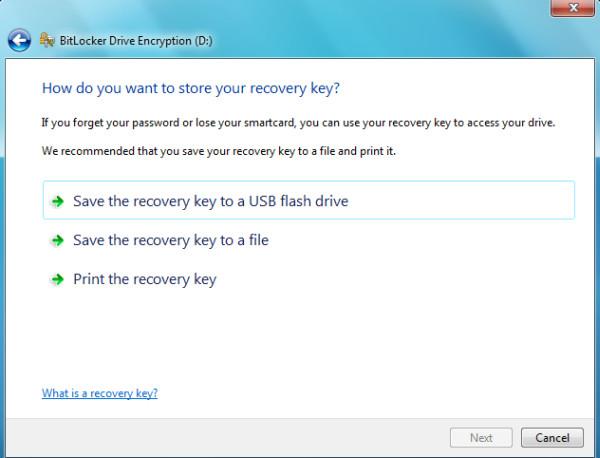
Fare clic su Avanti e si passerà all'ultimo passaggio: confermare la crittografia dell'unità facendo clic su Avvia crittografia.
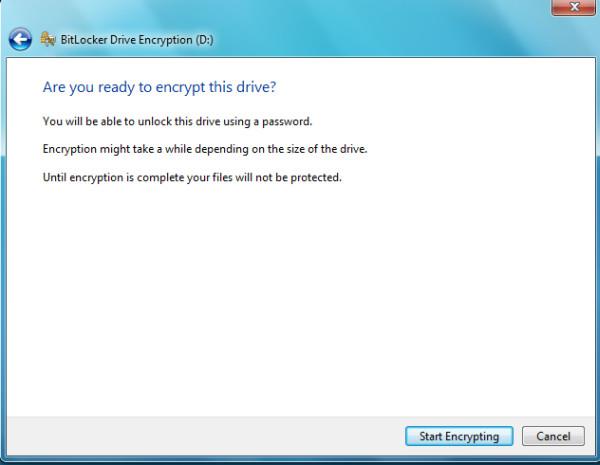
Ora il tuo disco sarà protetto e, nel caso in cui qualcuno rubasse il tuo disco rigido o la tua chiavetta USB, non potrà accedere ai tuoi dati. Buon divertimento!
Come ricevere avvisi per andare a letto in base all'orario in cui è necessario svegliarsi
Come spegnere il computer dal telefono
Windows Update funziona fondamentalmente in combinazione con il registro e diversi file DLL, OCX e AX. Nel caso in cui questi file si corrompano, la maggior parte delle funzionalità di
Ultimamente spuntano come funghi nuove suite di protezione del sistema, tutte dotate di un'ulteriore soluzione di rilevamento antivirus/spam e, se sei fortunato
Scopri come attivare il Bluetooth su Windows 10/11. Il Bluetooth deve essere attivo affinché i tuoi dispositivi Bluetooth funzionino correttamente. Non preoccuparti, è facile!
In precedenza, abbiamo recensito NitroPDF, un buon lettore PDF che consente anche all'utente di convertire i documenti in file PDF con opzioni come unire e dividere il PDF
Hai mai ricevuto un documento o un file di testo contenente caratteri inutili e ridondanti? Il testo contiene molti asterischi, trattini, spazi vuoti, ecc.?
Sono così tante le persone che mi hanno chiesto informazioni sulla piccola icona rettangolare di Google accanto all'Orb di avvio di Windows 7 sulla mia barra delle applicazioni che ho finalmente deciso di pubblicare questo
uTorrent è di gran lunga il client desktop più popolare per scaricare torrent. Anche se funziona perfettamente per me su Windows 7, alcune persone hanno
Tutti hanno bisogno di fare pause frequenti mentre lavorano al computer, se non si fanno pause c'è una grande possibilità che i tuoi occhi saltino fuori (ok, non saltino fuori







